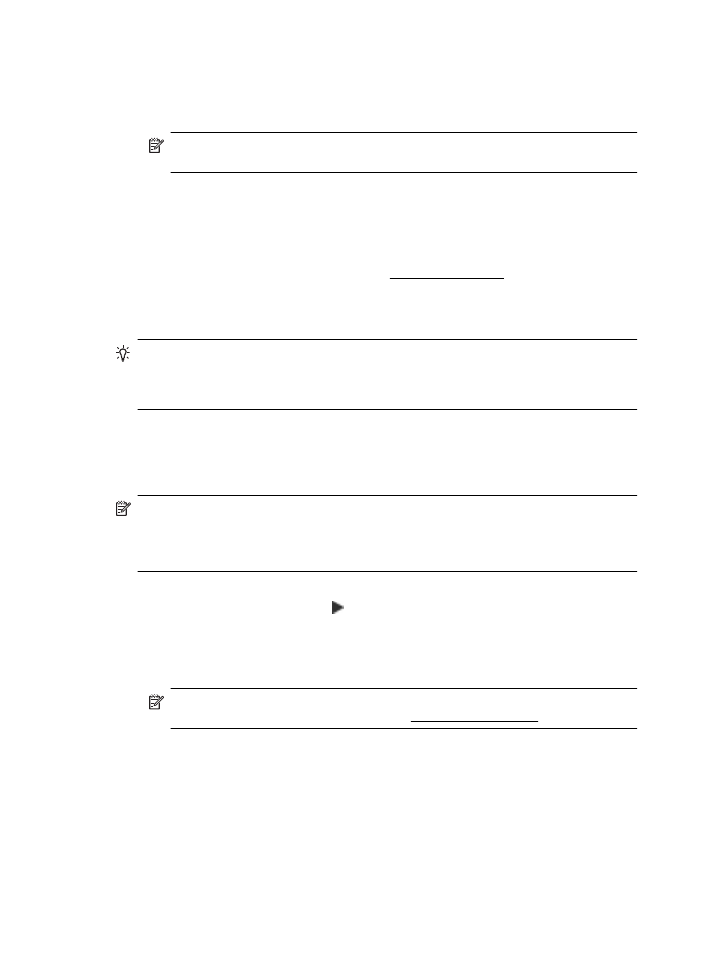
Mengubah jenis sambungan
Setelah menginstal perangkat lunak HP dan menyambungkan printer ke komputer atau jaringan,
Anda dapat menggunakan perangkat lunak HP untuk mengubah jenis sambungan (misalnya, dari
sambungan USB ke sambungan nirkabel).
Catatan Jika Anda beralih ke sambungan nirkabel, pastikan kabel Ethernet dilepaskan dari
printer. Menyambung kabel Ethernet akan menonaktifkan kemampuan nirkabel printer.
Anda mungkin akan diminta untuk menghubungkan sementara kabel USB saat proses
pengaturan berlangsung.
Untuk beralih dari sambungan Ethernet ke sambungan nirkabel
1.
Pada panel kontrol printer, sentuh (tanda panah kanan:), sentuh Setup (Pengaturan),
lalu sentuh Network (Jaringan).
2.
Sentuh Wireless (Nirkabel), sentuh Wireless Setup Wizard (Wizard Konfigurasi Nirkabel),
lalu sentuh OK.
3.
Ikuti petunjuk pada layar untuk menyelesaikan pemasangan.
Catatan Jika Anda tidak dapat menemukan nama jaringan nirkabel (SSID) dan sandi
nirkabel (kode akses WPA, kode WEP), lihat Sebelum Anda memulai.
Untuk beralih dari sambungan USB ke sambungan nirkabel
Ikuti petunjuk untuk sistem operasi.
Windows
1.
Di desktop komputer, klik Start [Mulai], pilih Programs [Program] atau All Programs
[Semua Program], klik HP, pilih nama printer Anda, lalu klik Printer Setup & Software
[Perangkat Lunak & Pengaturan Printer].
2.
Klik Connect a new printer [Sambungkan printer baru], lalu klik Convert a USB
connected printer to wireless [Ubah printer yang tersambung dengan USB ke nirkabel].
3.
Ikuti petunjuk pada layar untuk menyelesaikan pemasangan.
Apendiks D
244
Konfigurasi jaringan
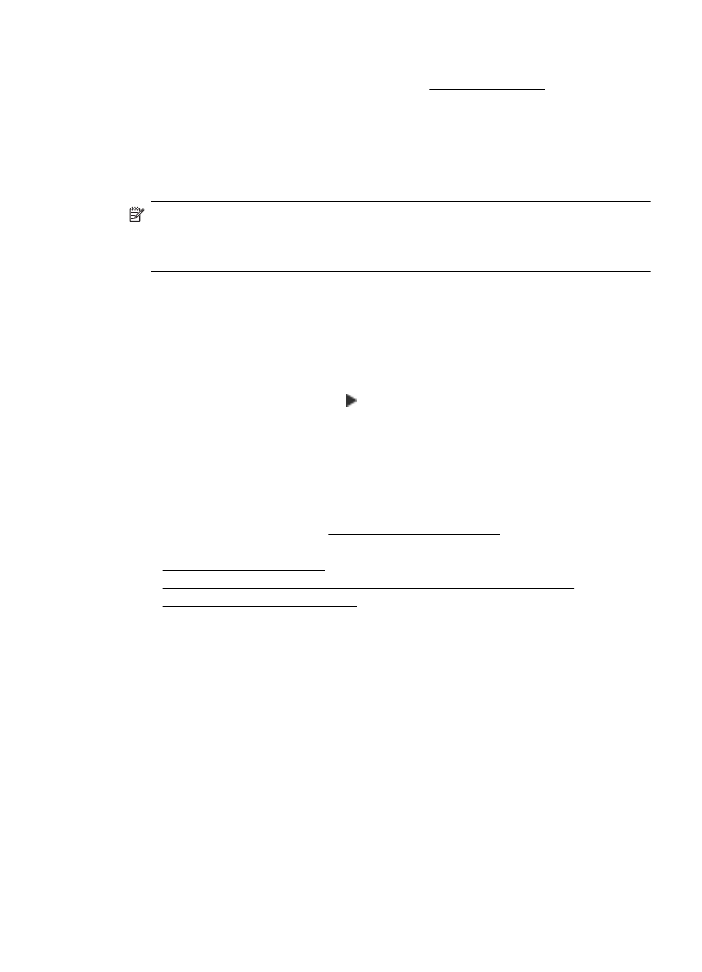
Mac OS X
1.
Buka HP Utility. Untuk informasi lebih lanjut, lihat HP Utility (Mac OS X).
2.
Klik ikon Applications [Aplikasi] pada toolbar HP Utility.
3.
Klik dua kali HP Setup Assistant (Bantuan Pemasangan HP), kemudian ikuti petunjuk
pada layar.
Untuk beralih dari sambungan nirkabel ke sambungan USB atau Ethernet
Untuk beralih dari sambungan nirkabel ke sambungan USB atau Ethernet, sambungkan kabel
USB atau Ethernet ke printer.
Catatan Jika Anda menggunakan komputer berbasis Mac OS X, tambahkan printer ke
antrian cetak. Klik System Preferences (Preferensi Sistem) pada Dok, klik Print & Fax
(Cetak & Faks) atau Print & Scan (Cetak & Pindai) di bagian Hardware (Perangkat Keras),
klik +, lalu pilih printer.